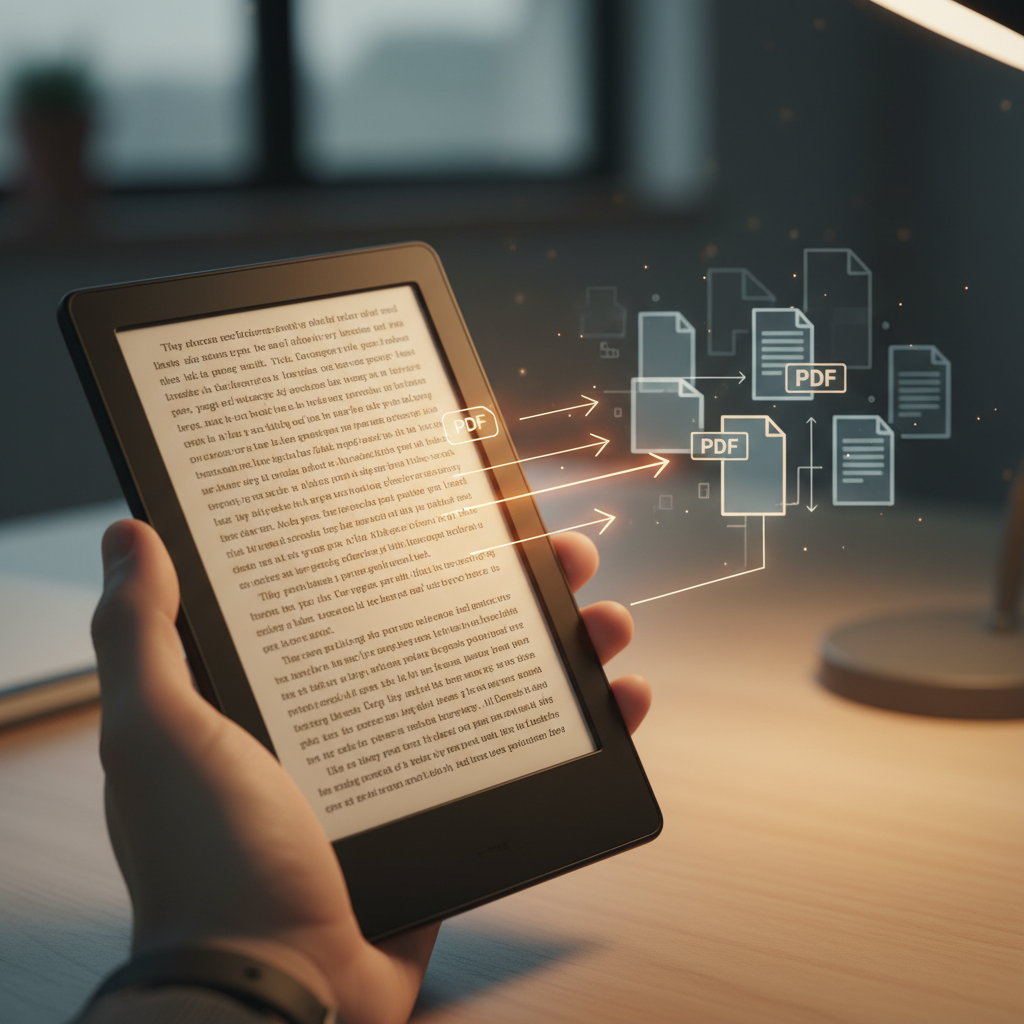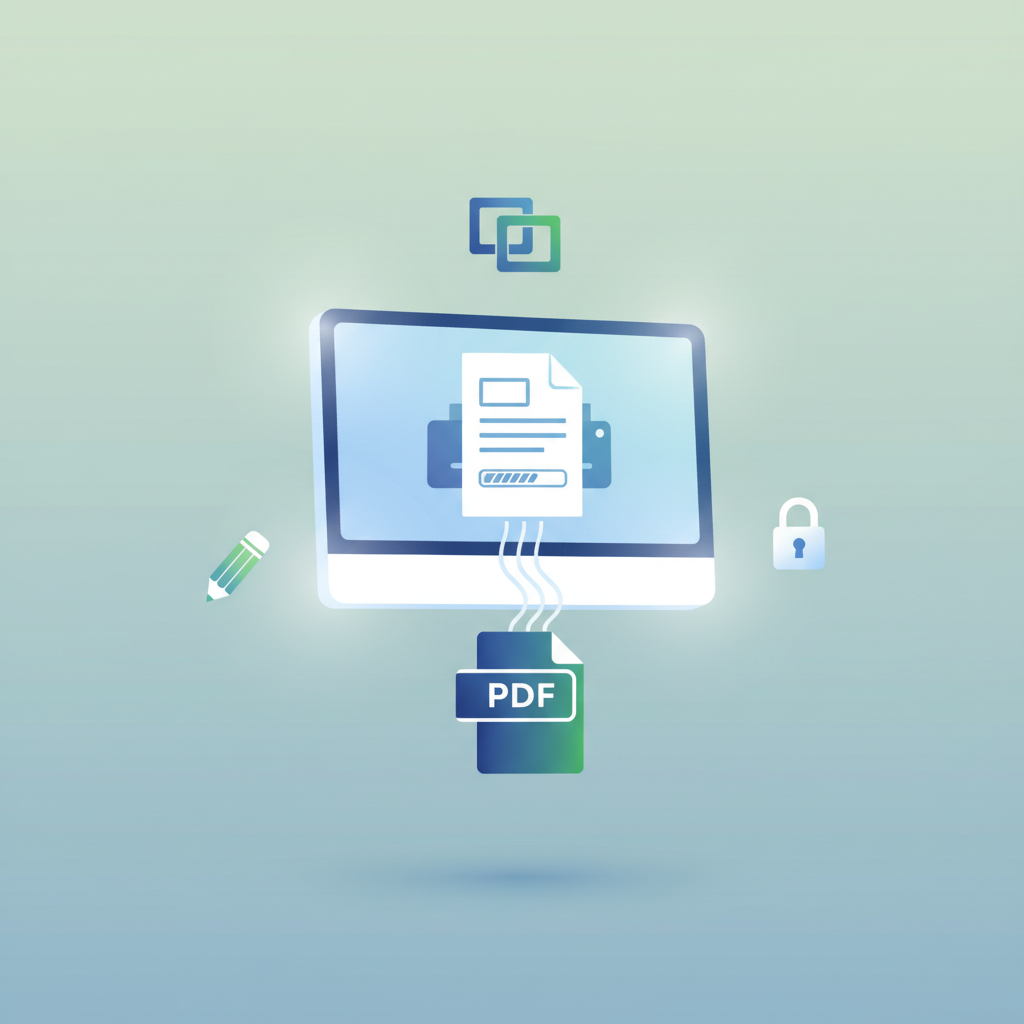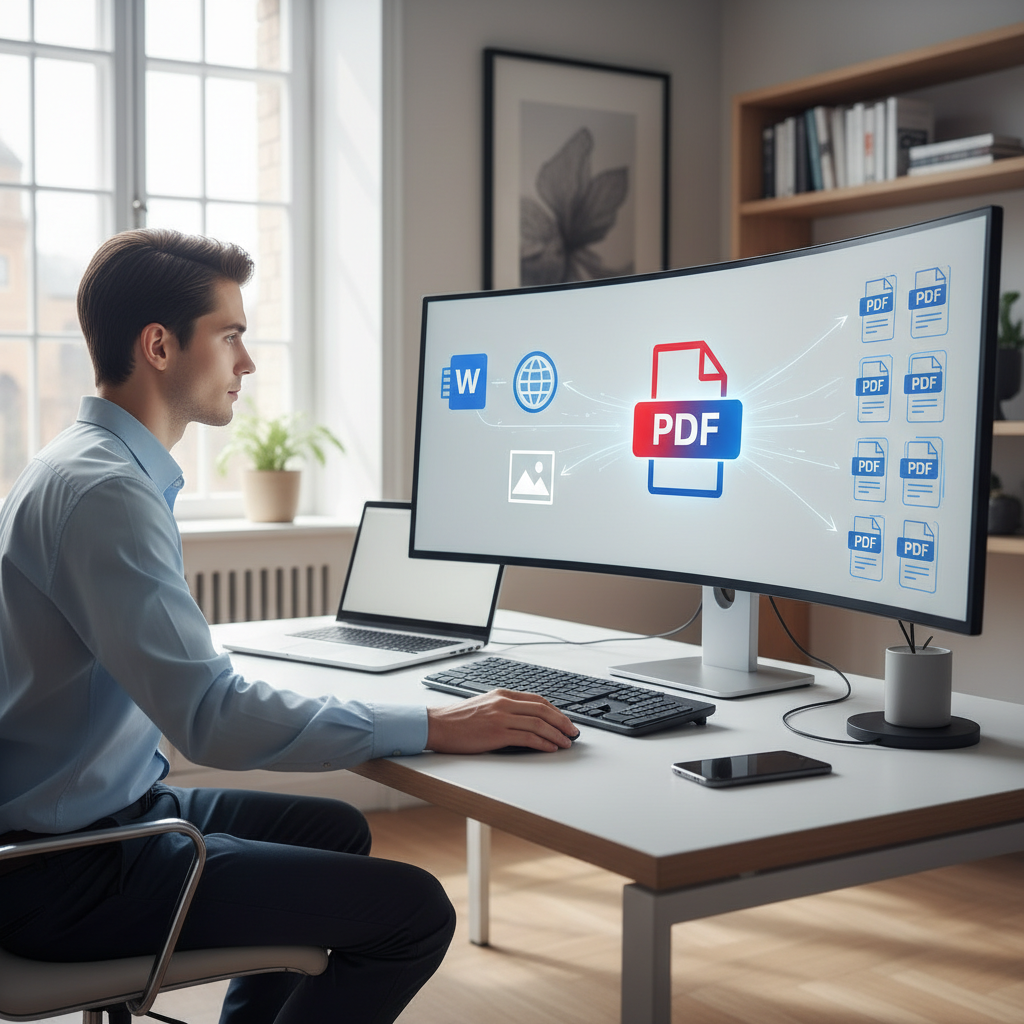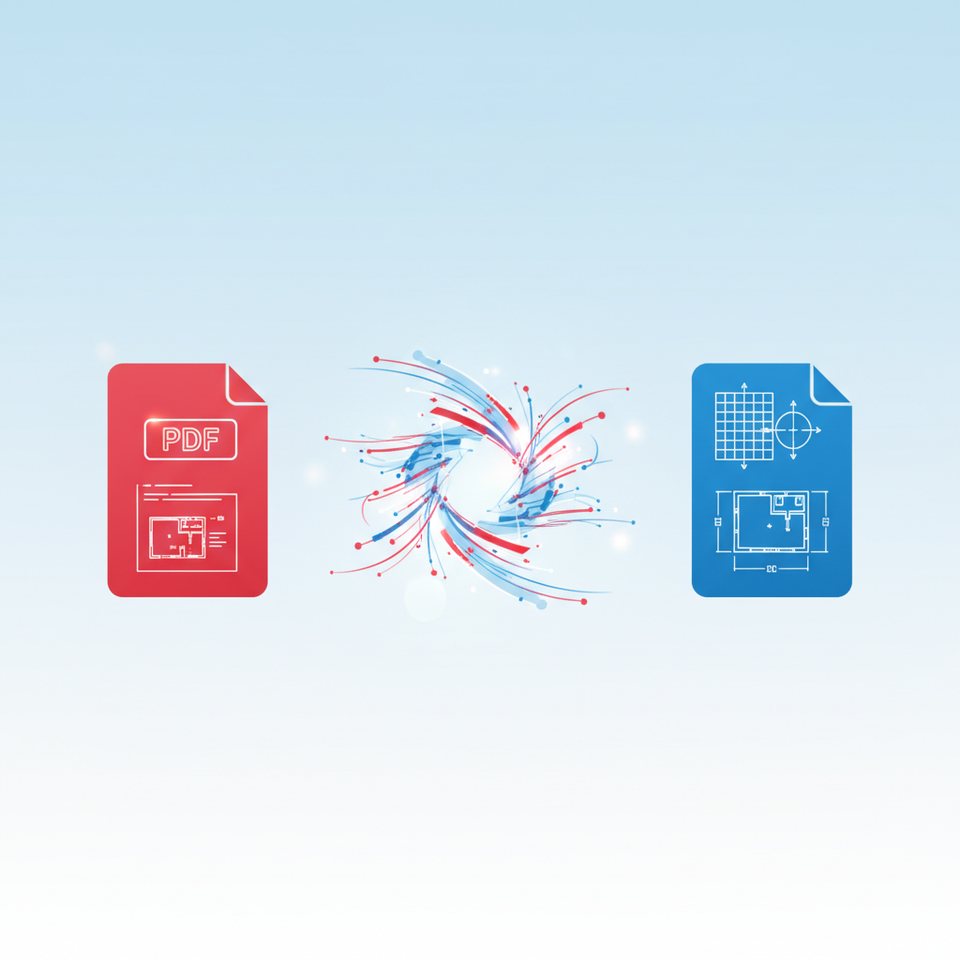Como Inserir PDF no Word: O Guia Definitivo para um Documento Perfeito

Frequentemente, nos deparamos com a necessidade de integrar informações de diferentes formatos. Uma das tarefas mais comuns, e por vezes desafiadoras, é inserir um arquivo PDF dentro de um documento Word. Seja para referência, visualização ou edição, saber como fazer isso de forma eficaz é uma habilidade valiosa que otimiza seu fluxo de trabalho e garante a integridade do seu conteúdo. Como especialista, posso afirmar que não há uma única melhor forma, mas sim a forma mais adequada ao seu objetivo.
Neste guia completo, exploraremos as diversas abordagens para inserir PDFs no Word, desde métodos simples de incorporação até técnicas mais avançadas de conversão, sempre com foco na praticidade e na qualidade do resultado final. Prepare-se para dominar essa funcionalidade!
1. Inserindo PDF como Objeto no Word: A Solução Mais Comum
A forma mais direta de colocar um PDF no Word é inseri-lo como um objeto. Isso significa que o PDF será incorporado ao seu documento Word, podendo ser exibido como um ícone ou com a primeira página visível. Esta é a opção ideal quando você deseja que o leitor acesse o PDF completo com um clique, sem necessariamente visualizá-lo por inteiro no corpo do texto.
Passo a Passo para Inserir como Objeto:
- Abra seu documento Word e posicione o cursor onde deseja inserir o PDF.
- Vá para a guia Inserir na faixa de opções do Word.
- No grupo Texto, clique em Objeto e, em seguida, selecione Objeto... novamente no menu suspenso.
- Na caixa de diálogo Objeto, vá para a aba Criar do Arquivo.
- Clique em Procurar... e localize o arquivo PDF que deseja inserir. Selecione-o e clique em Inserir.
- De volta à caixa Objeto, você terá duas opções cruciais:
- Marque Vincular ao arquivo se quiser que o PDF atualize automaticamente no Word caso o arquivo original seja modificado. Se o arquivo PDF for movido ou excluído, o link será quebrado. Além disso, o arquivo Word ainda precisará do PDF original para funcionar corretamente.
- Marque Exibir como ícone para mostrar apenas um ícone que representa o PDF. Se não marcar, o Word tentará exibir a primeira página do PDF no documento. Você pode clicar em Alterar Ícone... para escolher um ícone diferente ou um rótulo personalizado.
- Clique em OK. Seu PDF agora está inserido!
Considerações Importantes:
- Tamanho do arquivo: Se você não vincular, o PDF é incorporado, aumentando significativamente o tamanho do seu documento Word.
- Edição: O PDF incorporado ou vinculado não é editável diretamente no Word. Um duplo clique abrirá o PDF em seu leitor de PDF padrão.
2. Abrir e Converter PDF no Word para Edição Direta
Desde o Word 2013, a Microsoft adicionou uma funcionalidade robusta que permite abrir e editar arquivos PDF diretamente no Word. Esta é a melhor opção se seu objetivo é transformar o conteúdo do PDF em texto e imagens editáveis no Word.
Como Converter um PDF em Documento Word Editável:
- Abra o Microsoft Word.
- Vá em Arquivo > Abrir > Procurar.
- Navegue até o local onde seu arquivo PDF está salvo, selecione-o e clique em Abrir.
- O Word exibirá uma mensagem informando que ele converterá o PDF em um documento Word editável. Confirme clicando em OK.
- Após a conversão, seu PDF aparecerá como um documento Word totalmente editável. Você pode então copiar e colar o conteúdo para outro documento Word, se desejar, ou simplesmente continuar trabalhando nele.
Prós e Contras da Conversão Direta:
- Prós: Conteúdo totalmente editável, ideal para reutilizar texto e imagens, não aumenta o tamanho do arquivo Word original se você copiar apenas partes.
- Contras: A formatação de PDFs complexos (com muitas colunas, gráficos ou designs elaborados) pode ser perdida ou desorganizada durante a conversão. Quanto mais complexo o PDF, maior a chance de problemas de formatação.
3. Inserindo PDF como Imagem (Print Screen ou Ferramentas)
Se você precisa apenas de uma representação visual do seu PDF sem a necessidade de edição ou acesso ao arquivo completo, inseri-lo como imagem pode ser uma solução prática. Isso é útil para gráficos, tabelas ou trechos específicos de um documento que você deseja exibir visualmente.
Método 1: Usando Captura de Tela ou Ferramenta de Recorte
- Abra o arquivo PDF no seu leitor de PDF (Adobe Acrobat Reader, navegador, etc.).
- Navegue até a página ou seção que deseja capturar.
- Use a Ferramenta de Recorte do Windows (pesquise por Ferramenta de Recorte no menu Iniciar) ou o atalho Windows + Shift + S para tirar um print screen da área desejada.
- No Word, posicione o cursor e cole a imagem (Ctrl + V ou Página Inicial > Colar).
Método 2: Convertendo o PDF para Imagens (Ferramentas Online/Offline)
Existem diversas ferramentas online e softwares que permitem converter páginas de um PDF em arquivos de imagem (JPEG, PNG). Esta é uma boa opção se você precisa de todas as páginas como imagens separadas.
- Use um conversor online confiável (ex: iLovePDF, Smallpdf) para converter seu PDF em JPG ou PNG. Baixe as imagens resultantes.
- No Word, vá para Inserir > Imagens > Este Dispositivo e selecione as imagens convertidas para inseri-las em seu documento.
Vantagens e Desvantagens:
- Vantagens: Mantém a formatação original do PDF exatamente como aparece, ideal para manter a fidelidade visual de gráficos ou layouts complexos. Não requer o PDF original para visualização no Word.
- Desvantagens: O texto na imagem não é editável nem pesquisável no Word. A qualidade da imagem pode variar. Múltiplas imagens podem aumentar o tamanho do arquivo Word e dificultar a organização.
4. Dicas Adicionais e Boas Práticas
- Defina seu objetivo: Antes de escolher um método, pergunte-se: Eu preciso editar o conteúdo do PDF, apenas exibi-lo, ou que ele seja acessível como um arquivo separado? A resposta guiará sua escolha.
- Tamanho do arquivo: Inserir um PDF grande como objeto incorporado pode deixar seu documento Word pesado e lento. Considere vincular ou converter para imagem em vez disso.
- Teste a formatação: Se você optar pela conversão direta no Word, revise cuidadosamente o documento após a conversão para corrigir quaisquer problemas de formatação que possam ter ocorrido.
- Segurança de ferramentas online: Ao usar conversores online, verifique se a plataforma é confiável e possui política de privacidade clara para proteger seus dados.
Conclusão: Escolha o Método Certo para Cada Necessidade
Como vimos, inserir um PDF no Word é uma tarefa versátil, com múltiplas abordagens, cada uma com suas particularidades. Não se trata de uma solução única para todos os casos, mas sim de entender qual método se alinha melhor com seu objetivo específico.
Seja para referência rápida via objeto, para edição extensiva através da conversão direta, ou para uma representação visual estática como imagem, o Microsoft Word oferece as ferramentas necessárias para integrar seus PDFs de maneira eficiente. Com este guia, você tem o conhecimento e a experiência para escolher e aplicar a técnica mais adequada, garantindo que seus documentos sejam completos, profissionais e atendam exatamente às suas expectativas.
Leia Também